Como exportar marcadores de Chrome

Navegar por Internet a miúdo parece unha viaxe ao océano ilimitado do coñecemento, cos teus sitios web e páxinas web favoritos que son familiares.
Do mesmo xeito que calquera outra plataforma de redes sociais, as notificacións poden saír de control se non fai algúns cambios aquí e alí. Podes recibir notificacións de cousas que non che importan ou perderte as cousas que che importan. Isto pódese solucionar facilmente entrando na configuración de Mastodon. Permíteche facer os cambios necesarios e ter as notificacións como che gusten.
Como personalizar as súas notificacións de Mastodon
Cando personalices as túas notificacións de Mastodon, sempre recibirás un aviso cando alguén te siga ou se te mencione nalgún lugar. Tamén podes recibir un aviso cando alguén reblogue unha das túas publicacións e moitas outras cousas.
Para controlar para que recibe unha notificación, faga clic na opción Preferencias na parte inferior dereita da pantalla para comezar. Á túa esquerda, verás unha serie de opcións; fai clic en Notificacións . Por defecto, Mastodon permitirache recibir notificacións como:
Cando creas a túa conta por primeira vez, esas son as opcións que están activadas. Podes conservalos ou desactivalos mentres esteas aquí desmarcando as caixas. Os que non se marcarán son para cando alguén mellorou a túa publicación ou os favoritos das túas publicacións. Asegúrate de que o que queres recibir unha notificación teña unha marca de verificación na caixa ao lado.
Se algunhas notificacións son importantes para ti, podes que Mastodon che envíe un correo electrónico sempre que recibas unha notificación sobre unha cousa específica. Use esta opción con precaución xa que pode recibir varios correos electrónicos que só desordenarán a súa caixa de entrada. Pero Mastodon non che enviará un correo electrónico se iniciaches sesión na túa conta. Unha vez que remates, non esquezas facer clic no botón gardar os cambios na parte superior dereita.
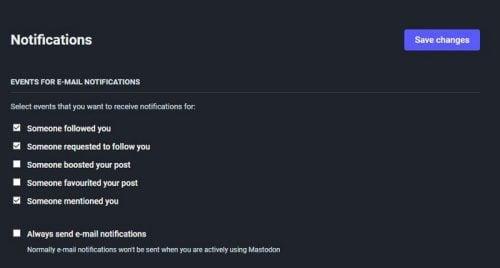
Diferentes tipos de notificacións de Mastodon
Aquí podes ver un conxunto de opcións para xestionar as túas notificacións, pero vexamos que máis podes facer para mantelas baixo control. A seguinte sección mostrarache como podes facer que Mastodon che mostre as túas notificacións no teu ordenador, para que nunca perdas.
Notificacións adicionais de Mastodon
Podes facer máis cambios sobre como recibes as túas notificacións de Mastodon. Fai clic no logotipo de Mastodon para volver á páxina principal. Esta vez fai clic na opción de notificacións da dereita, seguida da icona de notificacións á esquerda onde di Mastodon.
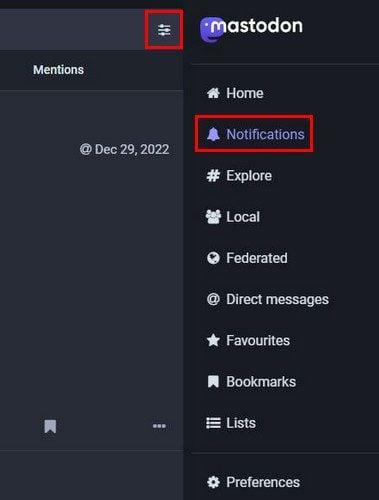
Icona de configuración de notificacións en Mastodon
Ao facer clic na icona aparecerá un novo conxunto de opcións. Verás a opción para borrar todas as túas notificacións para que poidas eliminar o desorde. Esta opción non terá un botón para activar; terás que facer clic na opción. Tamén haberá unha opción para resaltar as notificacións que non liches. Tamén pode ocultar a barra de filtro ou non. Se non che gusta a idea de non ver todas as categorías, hai unha opción para solucionalo. Activalo e deberías ver unha marca de verificación xunto á opción.
Tamén hai unha nova sección de seguidores. Sempre que alguén comece a seguirte, podes ter notificacións de Mastodon con notificacións de escritorio, mostrando a notificación na columna ou reproducindo un son. Reproducir o son soa mellor xa que podes estar ocupado publicando e non prestar demasiada atención ás notificacións. Recibirás as mesmas opcións de notificacións para temas como:
Como xestionar as túas notificacións de Mastodon en Android
Os pasos para xestionar as túas notificacións de Mastodon no teu dispositivo Android tamén son fáciles de facer. Pero como estamos a falar dun dispositivo diferente, é unha boa idea cubrir onde atoparás as opcións necesarias. Unha vez que teñas aberta a aplicación de Android, toca a roda dentada na parte superior dereita . Pasa o dedo un pouco cara abaixo ata atopar a sección de notificacións .
Podes desactivar ou activar as notificacións de catro cousas. Podes escoller entre os seguintes:
Activa ou desactiva o botón cara á dereita e listo. Non hai ningún botón gardar para tocar. Os cambios aplicaranse automaticamente. Iso é todo cando se trata de xestionar as notificacións de Mastodon nos teus diferentes dispositivos.
Lecturas complementarias
Se es novo en Mastodon, aínda hai varias cousas por aprender. Nese caso, por que non le sobre que outras cousas podes facer na rede social? Mira como podes seguir ou deixar de seguir alguén . Se o tema claro non che funciona, sempre podes activar o modo escuro en Mastodo n para darlle un novo aspecto.
Hai máis cousas que podes aprender a facer. Por exemplo, podes aprender a aprobar quen te segue manualmente e comezar con tarefas básicas, como aprender a buscar publicacións e persoas . Mastodon permíteche crear unha enquisa para chamar a atención de todos se non podes decidir sobre algo. Esas son só algunhas das outras moitas cousas que podes facer en Mastodon. Escribe Mastodon na barra de busca do sitio e navega polos artigos.
Conclusión
Se non realizas os cambios necesarios, as notificacións en calquera plataforma de redes sociais poden saírse das mans. Recibes notificacións de cousas que non son importantes para ti pero que te distraen. Leva uns minutos mirar as opcións e decidir, pero aforrarás moito máis tempo ao non ter que xestionar notificacións de pouca importancia.
Como podes ver, podes xestionar as túas notificacións en diferentes dispositivos, como o teu ordenador, dispositivo Android e iPad. Se queres cambiar algo de novo. podes en calquera momento. Cantos cambios realizarás na configuración da túa conta? Avísame nos comentarios a continuación e non te esquezas de compartir o artigo con outras persoas nas redes sociais.
Navegar por Internet a miúdo parece unha viaxe ao océano ilimitado do coñecemento, cos teus sitios web e páxinas web favoritos que son familiares.
Use Microsoft Edge Drop e comparta facilmente ficheiros e mensaxes entre dispositivos seguindo estes pasos para principiantes.
Mira o fácil que é gardar e compartir rutas en Google Maps no teu ordenador e no teu Android. Consulta estes pasos para principiantes.
Desactiva o aforro de memoria en Google Chrome para axudar a solucionar problemas relacionados coa función e evitar ter que volver cargar as pestanas non utilizadas.
Estás a buscar unha opción viable para aloxamento de sitios web? Aprende a diferenza entre un servidor dedicado e un servidor de hospedaxe compartido.
O modo de incógnito de Google Chromes é unha función útil que che permite navegar por Internet sen que se almacene o teu historial de navegación. Con todo, un inconveniente
Gústame entreter aos meus veciños cambiando a miña rede wifi por diferentes nomes divertidos. Se estás a buscar ideas para un nome divertido de wifi, aquí
A vinculación profunda é a técnica de redirección de usuarios de tendencia. Obtén información sobre as ligazóns profundas aquí para usalas para aumentar o tráfico do teu sitio web ou aplicación.
AR é a próxima gran cousa de Internet para entretemento, traballo ou negocios. Aprende a nube de realidad aumentada en detalles para converterte nun usuario informado.
Corrixa o código QR de WhatsApp Web que non funciona seguindo estes pasos que podes probar rapidamente aínda que teñas présa.







